Тестируем браузеры: какой лучше подойдет для Windows 10? Лучший браузер для windows
Браузер для Windows: как выбрать самый быстрый
Скорость соединения зависит от провайдера, мощности компьютера и браузера, используемого в Windows. Это кажется несущественным, но приложение, которое вы используете для доступа к сети, может влиять на скорость загрузки страниц.

Какой браузер для Windows работает быстрее всех?
Один и тот же «обозреватель интернета» проявляет себя иначе в разных версиях Windows. Давайте узнаем о самом быстром браузере для Windows 10, рассмотрим, какие программы стоит устанавливать в других версиях этой системы.
Самые быстрые браузеры для Windows 7 и 8
Для начала предлагаем остановиться на подборке обозревателей для седьмой и восьмой версии системы, поскольку они больше всего распространены среди пользователей. Для этого ПО лучше всего подойдут следующие программы:
- K-Meleon. Как ни странно, этот малоизвестный браузер оказывается на вершине списка именно благодаря скорости работы. Программа очень лёгкая, отнимает минимум ресурсов. Её можно устанавливать в системе Windows или воспользоваться версией, не требующей загрузки. Быстрота браузера определяется по скорости запуска самого приложения и загрузки страниц — все эти действия по отдельности занимают менее секунды. Утилита открыта для доработок: код программы есть в свободном доступе, и любой пользователь может внести свои предложения разработчикам. Здесь есть функция блокировки рекламы и всплывающих окон, оформление очень сдержанное. Хотя этот продукт не так раскручен, как более известные конкуренты, советуем попробовать его в качестве средства для доступа к интернету, особенно если вы стремитесь не слишком загружать оперативную память компьютера. Ещё один аргумент в «копилку» сервиса — именно его считают лучшим многие программисты, специалисты, которые действительно разбирается в подобной тематике.

- Opera. Хотя считается, что за последние годы этот браузер стал не таким уникальным, как прежде, из-за изменения движка, он всё ещё остаётся одним из самых быстрых и удобных для пользователей. Прежде всего, у него красивый дизайн, есть синхронизация аккаунта, экспресс-панель для удобного пользования сайтами, отдельные закладки и прочие инструменты. Браузер популярен из-за режима Turbo, который ускоряет загрузку страниц и экономит трафик, что важно при пользовании 3/4G интернетом. Как отмечают многие пользователи, он способен справляться с множеством открытых вкладок, не слишком перегружая память компьютера. Именно по количеству одновременно загружаемых страниц он считается лучшим среди конкурентов. Видео и сайты программа запускает за две секунды, сама включается за 3-5 секунд. Отметим, что если приложение перегрузит оперативную память из-за огромного количества сайтов, то оно просто «вылетит» и перезапустится заново. Но, уточним, что такие сбои зачастую связаны не с программой, а с недостаточной мощностью компьютера.

- Maxthon. Ещё один не слишком известный браузер, заслуживающий внимания тех, кто ценит высокую скорость работы. Он тратит на загрузку веб-страницы или видео менее секунды, имеет собственное облачное хранилище, требует немного ресурсов компьютера. Здесь можно удалить рекламу встроенными инструментами или добавлять многочисленные расширения. Единственный недостаток приложения — продвижение сервисов Яндекс, но совсем не такое активное, как в обозревателе этой компании.

- Google Chrome. Один из наиболее известных браузеров в мире. Подобная востребованность объясняется несколькими преимуществами сервиса: простотой пользования, минималистичным интерфейсом, возможностью устанавливать расширения. Кроме того, эту программу выбирают те, кто имеет аккаунт Google, в котором можно сохранить всю информацию о закладках, паролях к другим учётным записям и т. п. Браузер используется на нескольких устройствах с одним аккаунтом и позволяет получить доступ к сохранённым страницам. Режим «Инкогнито», напротив, понравится тем, кто не хочет оставлять за собой следы — никаких файлов cookie, кэша и прочих данных сёрфинга. Как правило, этому браузеру отдают предпочтение при сравнении с Opera. Но оказывается, что страницу он загружает на несколько секунд дольше, поэтому и не попал на первые позиции этого списка. Поэтому не совсем корректно называть его самым быстрым браузером для Windows 7, да и многие пользователи отмечают, что он не так хорошо функционирует на восьмёрке.
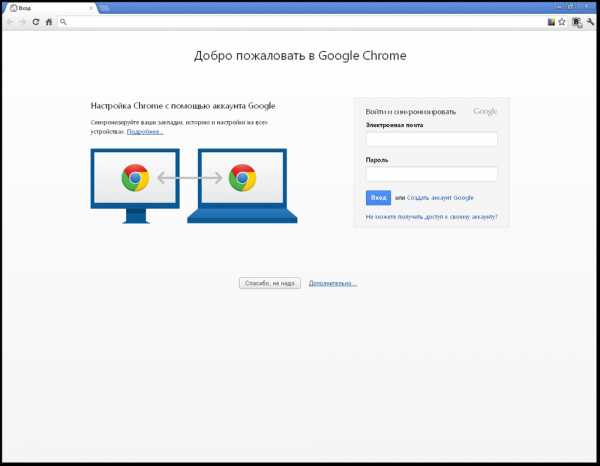
- Mozilla Firefox. Несколько лет назад этот обозреватель был самым востребованным во многих странах. Это первая программа, для которой начали создаваться расширения. Но он совсем не такой быстрый, как Opera или Chrome, поэтому по скорости мы не можем рассматривать его как лидера среди конкурентов. Чем в таком случае может привлечь этот продукт? Своей гибкостью, ведь браузер можно максимально приспособить под себя, установить массу расширений и не беспокоится о безопасности — здесь хорошо проработаны механизмы защиты конфиденциальности. Им стабильно продолжают пользоваться те, кто полюбил «лисицу» раньше, а привлечь новых пользователей сервис может, если они продвинуты в настройках и любят менять их под себя.
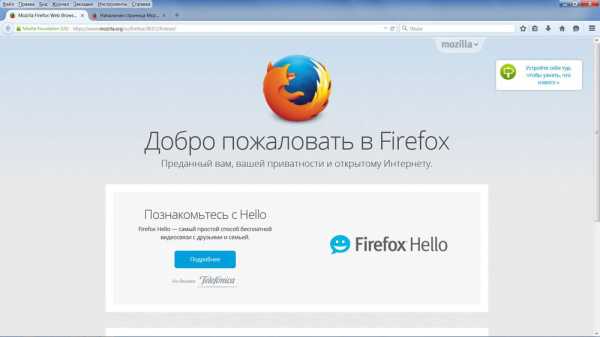
Быстрый браузер для Windows 10
Не так много пользователей уже установило себе последнюю версию Windows 10. Но вопрос выбора браузера для этой системы весьма актуален, и первым делом мы рассмотрим новинку компании — Microsoft Edge.
Логично было бы предположить, что именно этот браузер максимально приспособлен для 10 версии. В принципе, так оно и есть — работает он очень быстро, обладает высокой производительностью. У него простое и лаконичное оформление, он понятен для простых пользователей. Приложение обладает достаточным набором настроек для продвинутых юзеров и имеет несколько интересных функций, например, режим чтения или возможность рисовать на страницах. Он не отстаёт по производительности от Chrome, но требует большого количества оперативной памяти.
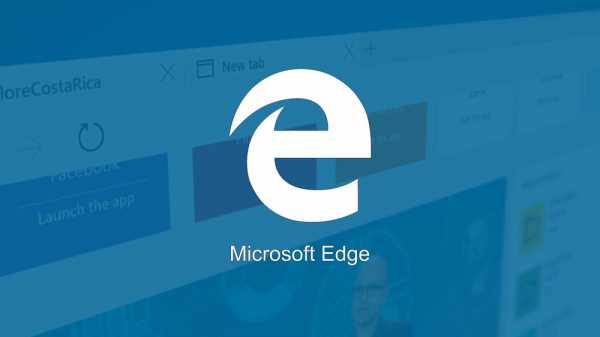
Какой браузер установить, если вы не хотите пользоваться Microsoft Edge на Windows 10? Достойной ему заменой будет тот же Chrome, Waterfox — аналог «лисицы» или любой из вышеперечисленных менее известных браузеров. Выбор основывается на показателях производительности и количестве оперативной памяти на самом компьютере. Эти составляющие играют даже большую роль, чем выбор шустрой программы.
Браузеры, которые поддерживают Windows XP
Остаётся ещё очень много слабых компьютеров, которым противопоказан переход на любую более новую операционную систему Windows — они попросту не выдержат такой нагрузки.
Уточним, что, например, популярный во всём мире Chrome уже не поддерживает старенький XP. Но для него есть не менее достойные альтернативные браузеры:
- K-Meleon. Он снова занимает первое место в нашем списке из-за своей лёгкости — он отлично справляется с задачами и при этом отнимает минимум ресурсов компьютера, в частности, оперативной памяти. А значит, обеспечивает высокую производительность и такую же скорость загрузки страниц. Рекомендуем присмотреться к нему, если ваш компьютер слаб.
- Opera. На официальном сайте продукта сообщается, что этот браузер всё ещё поддерживается в системе XP, поэтому смело устанавливайте его на свой компьютер с этим ПО. Opera требует значительно большего количества ресурсов, поэтому советуем не открывать слишком много вкладок, дабы не страдать от зависания или вылета программы.
- Internet Explorer. Это не самый быстрый браузер для Windows XP, но он по умолчанию устанавливается в системе Windows и будет работать в любой её версии. Многие пользователи отмечают, что в последних версиях он стал значительно лучше, и все привычные стереотипы о его нестабильности просто преувеличены.

Мы проанализировали список самых быстрых браузеров, узнали, какие продукты заслуживают внимания и установки. Рейтинг может отличаться в зависимости от версии Windows. Скорость работы программы напрямую связана с количеством оперативной памяти на компьютере. При выборе советуем соблюдать баланс и пользоваться браузером, который хорошо проявит себя в связке с возможностями вашего ПК.
nastroyvse.ru
особенности браузеров и тесты бенчмарк
С уверенностью можно сказать, что браузер — это часто использованная программа у современного пользователя. На сегодняшний день программ для просмотра интернета представлено много, как говорится есть из чего выбрать. Но как узнать, какой браузер лучше для Windows 10? Гадать не буду и сделаю следующее:
- возьму 6 популярных браузеров и узнаю их возможности;
- сравню показатели интернет-обозревателей с помощью специальных бенчмарков;
- проверю сколько оперативной памяти будут занимать одни и те же страницы, открытые с разных браузеров.
Какие бенчмарки используются?
Для сравнения браузеров я буду использовать следующие бенчмарки:
- JetStream 1.1 — включает в себя набор тестов JavaScript и ориентирован на современные приложения. Дает единую оценку браузеру, подсчитав среднее геометрическое число 51 теста. Чем больше показатель, тем лучше.
- Kraken 1.1 — тест основан на уже устаревшем SunSpider и измеряет производительность JavaScript. Чем ниже показатель, тем лучше.
- Octane 2.0 — современный тест производительности движка JavaScript от Google. В основе бенчмарка заложен набор тестов для проверки обработки данных браузером, современного и требовательного приложения. Целью Octane 2.0 является измерение производительности кода JavaScript в реальных, больших веб-приложениях. Чем выше показатель, тем лучше.
- RoboHornet — этот тест сосредоточен не только на JavaScript, но и охватывает все аспекты производительности браузера (все то, что имеет значение для web-разработчика). Чем выше показатель, тем лучше.
- HTML5 Test — позволит проверить, насколько хорошо оптимизированы браузеры под современные веб-стандарты HTML 5. Максимальное число, к которому должны стремится браузеры — 555. Это идеал и получить такую оценку вряд ли удастся. Но чем ближе показатель к этой отметке, тем лучше.
Возможности браузеров и тестирование
Сравним 6 популярных браузеров, с которыми работают пользователи.
Важно! Тесты в бенчмарке проведены с помощью ноутбука Dell Inspiron 7720 под управлением Windows 10 Pro Insider Preview 1607, установленной на SSD-диск, со скоростью чтения данных до 520 Мб/сек.
Google Chrome
Google Chrome — самый популярный интернет браузер, с высокими показателями качества и работы с контентом (HTML5, CSS3, JavaScript). За основу взят браузерный движок Chromium. Детище Google растет «не по дням, а по часам». Программа давно вышла за рамки интернет-обозревателя и позволяет:
- Работать с веб-приложениями (играми) даже без подключения к интернету (оффлайн).
- Синхронизировать и поддерживать работу с сервисами Google посредством единого аккаунта.
- Запускать приложения с помощью быстрых кнопок chrome://apps или с рабочего стола.
- Пользоваться магазином Chrome с множеством плагинов и тем для оформления (которые работают на всех, доведенных до ума, браузерах на движке Chromium).
- Поддерживать рабочие аккаунты нескольких пользователей одновременно.
- Пользоваться интернет обозревателем не только на Windows 10, но и на других платформах (Mac OS, iOS, Linux, Android).
- Работать в режиме анонимности (инкогнито).
- Использовать голосового помощника «OK Google».
- Не отвлекаться на обновления компонентов. Обновления Chrome полностью автоматизированы (например, в браузер встроен Flash-проигрыватель и в его обновление пользователь не может вмешаться).
- Защитить пользователя от выполнения несанкционированных скриптов (например блокирует агрессивную рекламу или не дает загрузить исполняемый вирусный файл).
Браузер постоянно развивается и можно с уверенностью утверждать, что на него равняются все остальные.
Тест Google Chrome версии 52.0.2743.116 m с помощью бенчмарков.
Microsoft Edge
Новый браузер от Microsoft, который специально разработан для работы с Windows 10. Он начал свой путь под кодовым именем Project Spartan, прошел серьезную «шлифовку и выпиливание багов» и получил официальное имя нового интернет-обозревателя — Microsoft Edge. Компания усердно работает над браузером, добавляя в него новый функционал и увеличивая производительность (к примеру, внедряя поддержку протокола TCP Fast Open для увеличения скорости загрузки страниц). На текущий момент Microsoft Edge:
- Использует новый движок EdgeHTML.
- Работает с новым интерпретатором JavaScript — Chakra.
- Позволяет защитить компьютер от вредоносных сайтов с помощью фильтра SmartScreen.
- Интегрирован с голосовым помощником Windows 10 Cortana.
- Позволяет анонимно серфить интернет странички (функция InPrivat).
- Предлагает сохранять пароли и формы введенных запросов.
- Импортировать избранное (сохраненные вкладки) из других браузеров.
- Позволяет проводить авторизацию в приложениях и на веб-сайтах с помощью биометрической системы аутентификации Windows Hello.
Из свойств видно, что функционал интернет-обозревателя скуден. Но Microsoft делают упор в Edge на энергопотребление, указывая на то, что их браузер самый энергоэффективный.
Тест Microsoft Edge 39.14915.1000.0 (Microsoft EdgeHTML 14.14915) с помощью бенчмарков.
Яндекс.Браузер
Яндекс.Браузер — популярный в рунете браузер от компании Яндекс. Основа браузера — открытый движок Chromium. Интернет-обозреватель пытается не отставать от конкурентов и позволяет:
- Пользоваться браузером на любом вашем современном устройстве, подключенном к интернету.
- Использовать один профиль для синхронизации персональных настроек, закладок и т.д.
- Интеграция с сервисами Яндекс: почта, деньги, диск и т.д.
- Серфить странички в режиме «Инкогнито».
- Использовать встроенный «режим турбо» для ускорения загрузки страничек.
- Импортировать данные из других браузеров.
- Работать со встроенными дополнениями безопасности (например «Антишок» и «Блокировка флеш-баннеров и видео») и другими сервисами (например «менеджер паролей и заполнения форм»), которые можно дополнить из интернет магазина Chrome.
- Работать с несколькими профилями одновременно.
- Выполнять тонкую настройку работы браузера.
- Защищать пользователя от перехода на потенциально-опасные сайты.
Тест Яндекс.Браузер версии 16.7.1.20937 с помощью бенчмарков.
Mozilla Firefox
Mozilla Firefox — браузер разработанный на движке Gecko Mozilla Corporation относится к категории свободного ПО. На сегодняшний день Firefox занял второе место в мире по популярности среди свободных интернет-обозревателей и имеет внушительный функционал:
- Кроссплатформенность (Linux, Windows, Mac OS, iOS, Android, Firefox OS, Ubuntu Phone).
- Работа в одной учетной записи и синхронизация данных на всех устройствах.
- Серфинг интернета в «приватном окне».
- Серфинг интернета вместе с другом с помощью функции «Firefox Hello».
- Тонкая настройка функций браузера.
- Блокировка несанкционированных скриптов и вредоносного ПО.
- Настройка собственного прокси (например для работы с пиринговой сетью).
- Настройка работы с DRM-контентом.
- Настройка обновлений браузера.
- Информирование пользователя в случае, если страница, содержащая форму ввода паролей, работает по протоколу HTTP, вместо шифрованного HTTPS (небезопасная среда).
Тест Mozilla Firefox версии 47.0.1 с помощью бенчмарков.
Opera
Opera — веб-браузер «старожил», разработанный компанией Telenor (а вернее Течнером и Иварсеем) еще в 1994 году. Тогда пользователи и увидели впервые интернет-обозреватель. Права на браузер принадлежат Opera Software (Течнер и Иварсей создали компанию 30 августа 1995 года), которая занимается продуктом и распространяет его по сей день. Написан интернет обозреватель на C++, с 15 версии используется движок на основе Chromium. Opera может:
- Импортировать все настройки и закладки с других браузеров.
- Использоваться на системах Linux, Windows, Android, Mac OS и iOS и синхронизировать данные с помощью единой учетной записи.
- Позволять сёрфить интернет анонимно, с помощью функции «приватное окно».
- Использовать специальные расширения, которые вы можете установить по своему желанию.
- Выводить новости в стартовом окне. Источники вы можете выбрать сами.
- Работать в режиме «Opera Turbo» (полезно тем у кого медленная скорость интернета).
- Использовать SurfEasy для подключения к VPN (шифрования вашего трафика). Скоро функция будет доступна в браузере по нажатию кнопки.
- Позволить провести «тонкие настройки» Opera.
- Сохранять логины и пароли в зашифрованном виде и автоматически заполнять формы.
- Проверять и обрабатывать протоколы и сертификаты.
- Защищать ваше устройство от вредоносного ПО и зловредных скриптов.
- Информировать, если программа пытается заполучить доступ к микрофону, камере, местонахождению.
Тест Opera версии 39.0.2256.71 с помощью бенчмарков.
Internet Explorer
Internet Explorer — интернет-обозреватель от компании Microsoft. С 1995 по 2015 IE разрабатывался и входил в состав ОС Windows вплоть до Windows 10. В новой операционной системе компания отказалась от дальнейшей перспективы развития IE и перебросила все силы на новый Microsoft Edge. Многие «шутят», говоря, что единственная полезная функция Internet Explorer — скачать другой браузер. Но что на самом деле может предложить современный IE 11 версии, на движке Trident 7.0:
- Поддерживает современные стандарты (HTML5 и CSS3).
- Использует кэширование для более быстрого открытия уже посещенных страниц.
- Полностью настраивается в соответствии с групповой политикой.
- Доступен «Режим предприятий» для компаний, который позволяет устанавливать последнюю версию браузера Microsoft, не отказываясь от веб-приложений, разработанных под предыдущие версии IE.
- Работает в режиме инкогнито — «просмотр InPrivate».
- Скачивает файлы с интернета с помощью «Диспетчера загрузок».
- Использует аппаратное ускорение для отображения текста, видео и графики.
Тест Internet Explorer версии 11.1000.14915.0 с помощью бенчмарков.
Потребление ОЗУ
Чтобы определить, какой браузер меньшее всего загружает оперативную память:
- Открою в каждом тестируемом интернет-обозревателе страничку сайта Windowsten.ru.
- Открою пять страничек — пусть это будут windowsten.ru, microsoft.com, google.ru, youtube.com, facebook.com.
- Запишу количество потребляемых мегабайт оперативной памяти для каждого браузера отдельно из диспетчера задач и сравню результаты.
Важно! Так как при открытии некоторых браузеров, кроме основного приложения в диспетчере задач открываются фоновые процессы, я суммирую показатели всех процессов одного и того же приложения.
Тест с одной запущенной вкладкой.
Тест с пятью запущенными вкладками.
Таблица 1 — потребления ОЗУ браузерами| Браузер | Потребление ОЗУ 1 страницей, Мб | Потребление ОЗУ 5 страницами, Мб |
| Google Chrome | 233,2 | 431,9 |
| Microsoft Edge | 127,9 | 294,8 |
| Яндекс.Браузер | 150,5 | 282,9 |
| Mozilla Firefox | 163,6 | 268,5 |
| Opera | 144 | 269,3 |
| Internet Explorer | 98,8 | 253,4 |
Для наглядности, перенесем цифры на диаграмму.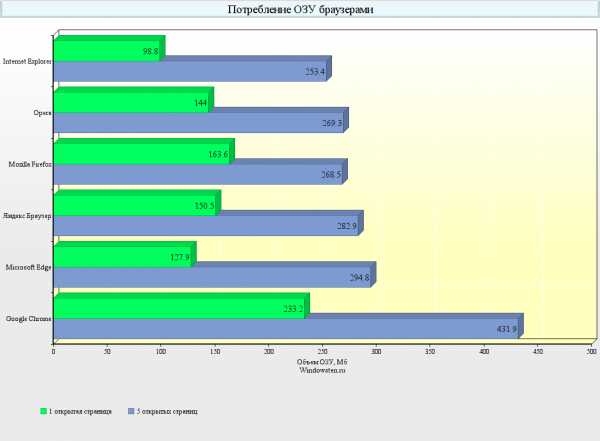
Из диаграммы видно, что в лидерах по «прожорливости» находится Google Chrome. Но это не удивительно, ведь у Chrome самый «передовой» функционал из всех существующих. Он занимает 6 место в рейтинге «потребление ОЗУ браузерами».
Пятое место занимает интернет-обозреватель, с таким же движком как и его коллега на шестом месте — Яндекс.Браузер. С очень маленьким отрывом от Яндекс.Браузера 4 место достается Mozilla Firefox. Также с небольшим отрывом от 5 и 4 места ушел Edge и занимает 3 место. Opera на несколько мегабайт вырвалась вперед и занимает 2 почетное место.
А победителем сего соревнования оказался Internet Explorer — самый не прожорливый браузер. Конечно, IE функционалом не блещет, но и сбрасывать со счетов «отшлифованного старичка» может еще рано. Он может послужить верой и правдой тем, кто просто сёрфит интернет на бюджетных ноутбуках и ПК под управлением Windows 10.
Таблица результатов
Перенесем данные бенчмарк-тестов в таблицу.
Таблица 2 — Результаты оценок браузеров бенчмарками
| Браузер | JetStream 1.1 | Kraken 1.1, мс | Octane 2.0 | RoboHornet | HTML5 Test |
| Google Chrome | 105,62 | 1498,7 | 22386 | 142,53 | 492 |
| Microsoft Edge | 140,52 | 1625,4 | 22626 | 152.15 | 458 |
| Яндекс.Браузер | 111,31 | 1462,7 | 22478 | 125,12 | 489 |
| Mozilla Firefox | 112,86 | 1980,8 | 19470 | 130,19 | 456 |
| Opera | 125,69 | 1439,6 | 22063 | 95,06 | 489 |
| Internet Explorer | 81,845 | 2688,8 | 11305 | 88,19 | 312 |
Теперь, когда оценка тестов перед глазами, можно определить, какой браузер лучше для Windows 10:
- Самый «неповоротливый» для работы в современном веб-интернете оказался Internet Explorer. По всем тестам он занял последние позиции и отправляется на последнее место.
- Предпоследнее место достается Mozilla Firefox. Из результатов видно, что он в разы лучше IE, но уже не настолько хорош в обработке JavaScript.
- Насчет 4, 3 и 2 места я затрудняюсь расставить приоритеты, так как Яндекс.Браузер, Google Chrome и Opera идут плечом к плечу. Могу сказать одно, с задачей обработки современных веб-приложений любой из указанных браузеров справится отлично.
- И первое место — лучшую оценку по трем бенчмаркам получает (на мое удивление) Microsoft Edge. Хотя по оценке обработки HTML5 браузер стоит рядом с Mozilla Firefox, обработку JavaScript он выполняет лучше всех.
Выводы
Кто бы мог подумать, но Microsoft практически добились своей цели. Edge — лучший браузер для Windows 10. Он отлично оптимизирован и вполне экономичен в плане использования оперативной памяти. И как утверждают сами редмондовцы — их новый браузер самый энергоэффективный. Это значит, что для сёрфинга страничек — Edge лучший вариант.
Но не стоит забывать о дополнительных функциях и про интеграцию с полезными сервисами, которые есть у Google Chrome. Именно такие особенности могут стать ключевым фактором при выборе интернет-обозревателя. Этим, «пока», лучший браузер похвастаться не может (особенно в русскоязычном сегменте).
geekon.media
Какой браузер лучше для Windows (Виндовс) XP, 7, 8, 10, сравнение браузеров
Подробно рассмотрим самые популярные браузеры для персональных компьютеров и ноутбуков, работающих под Windows в мире и в рунете, в частности. Постараемся максимально объективно оценить их преимущества и недостатки для пользователя. Основные и наиболее важные характеристики – скорость работы, удобство пользования, безопасность, функциональность.
Прежде, чем перейти к обзору обратимся к статистике, предоставленной ведущими компаниями, специализирующимися по веб-аналитике.
Самые свежие данные по доле пользователей в мире на начало 2017 года предоставило агентство Net Applications. Стоит отметить, что глобальных изменений эта статистика не претерпевает уже несколько лет.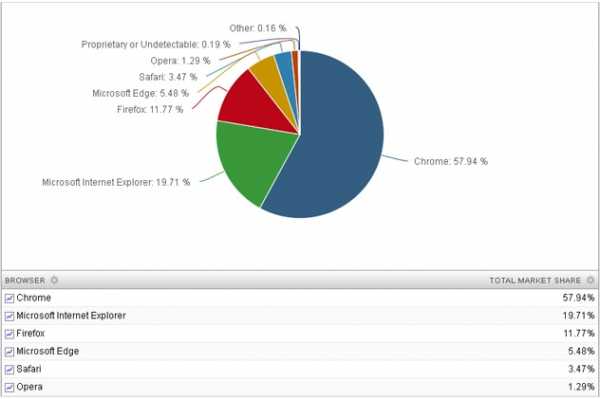
Статистику юзеров русскоязычного Интернета ведут несколько компаний, среди которых представим OpenStat, LiveInternet и HotLog.
Как видим уверенное лидерство в рунете и в мире за Google Chrome.
Но это только статистика. Для того, чтобы в полной мере ощутить качество работы обозревателей, стоит перепробовать в действии их все, ведь у каждого могут быть свои конкретные пожелания и предпочтения.
Приступим к обзору наиболее рейтинговых, а также зацепим весьма интересный анонимный Tor Browser.
Mozilla FireFox – свободный веб-серфинг
Если Вы предпочитаете простой интерфейс, с минимумом лишних кнопок и вкладок, то этот браузер однозначно стоит испытать. При начальной установке Вы получите минимум функций, что для некоторых даже и к лучшему – прост в использовании.
Расширить функционал можно с помощью многочисленных плагинов и расширений, которых просто море (более 100 тысяч на данный момент).
Отличается высоким уровнем безопасности Ваших личных данных и паролей. Легок в настройке.
Немаловажным плюсом является блокировка всплывающих окон и поддержка RSS. Обновляется самостоятельно, без участия пользователя.
Высокие темпы развития, позволяют обозревателю успешно конкурировать с лидерами рейтингов, однако все еще слегка уступает в производительности следующему в нашем обзоре браузеру.
Google – интернет со скоростью Chrome
Хром предлагает наибольшую скорость работы. Очень качественно продуман функционал. Отличается очень удобным многоязычным интерфейсом, который с переменным успехом пытаются копировать все остальные браузеры.
Обозреватель автоматически блокирует всплывающие окна, в поисковой строке можно вводить как адрес сайта, так и поисковый запрос.
Чрезвычайно удобная функция быстрого перевода страниц. Поддерживает режим работы с несколькими пользователями.
Это больше, чем просто браузер – это платформа для веб-приложений. Встроен Flash-player, есть возможность просмотра PDF и DOC файлов прямо в окне обозревателя. Для некоторых может быть полезной функция включения режима инкогнито, чтобы отключить отслеживание Вашей работы в сети и учет интернет-активности.
Множество расширений, к сожалению, не все они достаточно качественные, так как многие созданы сторонними разработчиками. Из-за них может наблюдаться снижение скорости работы, поэтому устанавливать следует только проверенные плагины и расширения.
Из недостатков можно отметить довольно высокую загрузку оперативной памяти при открытии множества вкладок, а также отслеживание Ваших интересов, местоположения и демонстрацию на основании этой информации рекламы.
Однако в целом, этот обозреватель не зря занимает лидерство в России и мире, поэтому можем его рекомендовать в первую очередь.
Opera – удобный, безопасный, быстрый
Некогда самый популярный в России интернет-проводник сейчас с каждым годом все больше теряет популярность. Но его Mini версия для смартфонов по-прежнему используется большинством.
Среди достоинств следует отметить сравнительно быструю работу, для маломощных компьютеров будет весьма кстати. Скорость можно еще повысить, используя режим «Турбо».
Легко настраивается, можно установить около тысячи расширений и плагинов. Обладает приятным интерфейсом.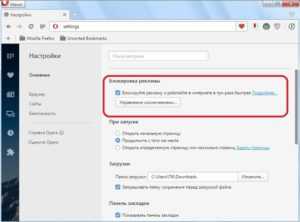
К минусам отнесем большой объем загружаемой оперативной памяти, некоторые сайты может отображать не совсем корректно.
Яндекс Браузер – быстрый с режимом турбо
В последнее время все больше набирает популярность обозреватель российского производства. Правда за основу взят все тот же движок Chromium, а потому интерфейс подобен Хрому, но надо признать немного более адаптировать для рунета.
Из отличий отметим необычный анимированный фон интернет-проводника, что улучшает восприятие. Интерфейс упрощен до минимума. Разнообразные панели занимают меньше места, благодаря чему обзор сайтов увеличивается на 20%. Интегрированы сервисы Яндекс-диск, почта, онлайн-переводчик и другие специализированные.
Для некоторых упрощенный интерфейс может оказаться и недостатком, потребуется время, чтобы привыкнуть к этому. Если не привязываться к различным яндексовым сервисам, то обозреватель будет работать ограниченно.
Tor Browser Bundle – режим инкогнито
Не представлен в рейтинге, что и немудрено – обозреватель предназначен для пользователей, желающих скрыть свои данные, шпионов, стремящихся работать в сети в режиме инкогнито.
По сути Тор это модифицированный Mozilla FireFox, с похожим интерфейсом и функционалом. Но с его использованием Вы сможете скрывать свой IP-адрес, местоположение и другие личные данные.
Однако ценой за защиту Вашей информации послужит значительное снижение производительности. То есть страницы будут открываться медленно, так как трафик будет переадресовываться через сервера многих стран. Постоянно придётся вводить капчу в поисковике, для того, чтобы Вас проверили – не робот ли Вы.
Если Вы заботитесь о конфиденциальности в сети – советуем испробовать в деле Tor Browser.
Internet Explorer – всегда под рукой
Эксплорер – это дедушка всех современных браузеров. Сейчас он уже значительно сдал свои позиции. По всем показателям – безопасности, быстродействию, удобству он довольно слаб.
Однако в последней версии Internet Explorer 11 попытался приблизиться к лидирующим обозревателям и нивелировать ряд недостатков.
Однако минусов его использования по-прежнему остается слишком много, потому немногие юзеры отдают ему свое предпочтение.
Microsoft Edge – новое от Microsoft
Компания Майкрософт не сдается и в 2015 году создает обозреватель, который стремительно наращивает число своих почитателей. Он заменил собой Internet Explorer в Виндовс 10.
Увеличено количество поддерживаемых расширений, скорость работы увеличена, благодаря использованию нового движка EdgeHTML. Полноценно интегрирован в Windows 10, в других версиях его использовать нельзя. Поработали также над безопасностью.
Из недостатков – некоторые сайты могут отображаться некорректно, меню недостаточно функциональное, сложно настраиваем под конкретные задачи.
composs.ru
Браузеры для Windows 7
Сейчас при наличии свободного выхода в интернет довольно легко любой пользователь может установить для Виндовс 7 множество самых новых интернет-обозревателей, но целесообразнее сначала все же разобраться с вопросом, какой лучший браузер для Windows 7 и оптимально подойдет для конкретных запросов пользователя с учетом индивидуальных специфик его работы в интернете.
Ниже представлены браузеры для Windows 7, в настоящее время имеющие оптимальную функциональность в «Семерке» с кратким описанием их сильных и слабых сторон, изучив которые каждый конкретный пользователь, исходя из собственных условий, сможет выбрать для своей постоянной эксплуатации оптимальный вариант лучше всего подходящий именно ему и его ПК.
Весь топ предлагаемых вниманию пользователя лучших браузеров, входящих в список этой статьи, являются бесплатными, а пользователю необходимо ориентироваться только на их характеристики с учетом, например, возможностей используемого компьютера.
Ведь можно выбрать для работы во всемирной сети и крайние варианты, такие как: самый быстрый браузер или самый экономичный в плане затрат электроэнергии.
Какой проводник для глобальный сети самый лучший?
На этот вопрос каждый владелец компьютера должен ответить сам для себя самостоятельно. В материале приведены только голые факты, исходя из которых пользователь сможет принять оптимальное для себя решение.
И хотя, возможно, по отзывам остальных людей лучше в эксплуатации являются наиболее популярные обозреватели, напичканные кучей всевозможных функций, но они часто оказываются не самыми лучшими для индивидуальных требований конкретного пользователя. Конечно, можно установить их все и экспериментально определить, какой браузер будет лучше соответствовать вашим условиям, но с целью экономии времени рекомендуем прежде ознакомиться со всей информацией приведенной ниже.
Mozilla FireFox
Этот интернет-проводник по праву относится к категории самых распространенных браузеров для Windows. Главное окно «Хитрой лисы», несмотря на свою чрезмерную простоту, имеет комфортный в эксплуатации интерфейс. По умолчанию оно почти пустое с наличием лишь основных функций, но спецсредства приложений позволяют расширить его неограниченно возможностями различных программ. Установить можно, воспользовавшись следующим ресурсом: «www.mozilla.org/ru/».
Какие основные достоинства есть у «Мозилы»?
Можно перечислить следующие главные плюсы:
- Имеет значительное количество необходимых средств и инструментария, используемых разработчиками интернет-сайтов;
- Удобный и лаконичный интерфейс. Комфортное при работе меню с закладками;
- Обладает специальным аппаратным увеличением скорости загрузки видео;
- Надежная система безопасности информации пользователя, в том числе и для хранимых в памяти браузера кодов доступа;
- Обеспечивает поддержку RSS;
- Быстрая и поддающаяся пользовательской настройке поисковая строка;
- Функция обновления браузера в автоматическом режиме;
- Возможность эффективной защиты от различных появляющихся меню и окон;
- Поддерживает специальные расширения, например, различные социальные сети, Ютуб, состояние погоды и т. п.;
- Быстрая возможность синхронизации всей информации между обозревателями «FireFox» на всех девайсах пользователя;
- Огромное количество различных тем с возможностью видоизменять вид браузера.
Основные недостатки:
- Браузер не может похвастаться обеспечением самой быстрой работой в сети;
- Требует значительных затрат времени для настройки под конкретные требования владельца компьютера;
- FireFox опытные пользователи сравнивают с ездой на танке в булочную по идеально чистой мостовой.
Google Chrome
Пользователям с высокими требованиями к быстроте запуска приложения, однозначно, можно посоветовать этот настоящий передовик Web-технологий «Хром», который гарантированно обеспечит наибольшую скорость из всех свободно распространяемых браузеров. В нашем перечне он является самым высокоскоростным и при этом одновременно потребляющим не значительное количество ресурсов компьютера. Хотя и имеет несколько «спартанский» интерфейс (можно даже сказать, что он вообще отсутствует) в виде лишь парочки незаметных клавиш. Но по числу различных приложений в нем и игрушек Хром бесспорный чемпион. Установить можно, воспользовавшись следующим ресурсом: «www.google.ru/chrome/browser/desktop/index.html».
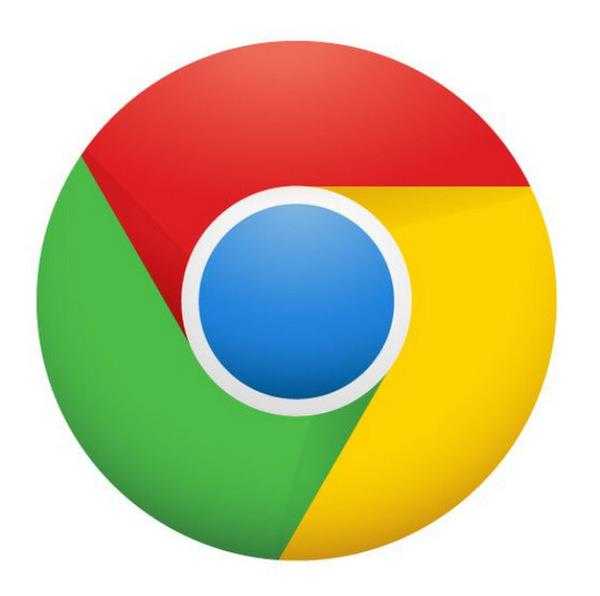 Список главных преимуществ «Google Chrome»:
Список главных преимуществ «Google Chrome»:
- Очень удобная синхронизация всех настроек, включая различные расширения и многочисленные закладки с аккаунтом Google;
- Одно и тоже поле применяется для печати адресов страниц и выполнения поиска в информации интернете;
- Имеет необходимые средства и инструментарий, используемый разработчиками интернет-сайтов;
- Предосмотр часто посещаемых страниц в новой закладке;
- Функция обновления браузера в автоматическом режиме;
- Огромное число расширений, которые могут обеспечить полноценную замену штатным приложениям;
- Поддержка огромного числа языков;
- Высокая стабильность и надежность работы. Даже после возникновения сбоя на одной из открытых страниц, браузер продолжит нормальное функционирование в остальных;
- Удобный и быстрый перевод имеющихся настроек в Хром из всех ранее использовавшихся пользователем интернет-обозревателей;
- Надежное обеспечение защиты и оповещением владельца компьютера при попытках вхождения на страницы с вредоносным программным обеспечением.
Главные отрицательные стороны Хрома:
- Потребление значительного объема ресурсов памяти компьютера, при большом числе одновременно просматриваемых закладок, однако очень быстро ресурсы высвобождаются буквально в мгновение выхода из запущенных страниц;
- Отсутствие закладок визуального типа, однако, имеются специальные расширения для их отображения в браузере;
- Хром является лидером по скорости запуска только для Виндовс 7, а, к примеру, в Windows 8 аналогичный процесс уже занимает в 2 раза больше времени.
Opera
Если вы сторонник простоты либо еще новенький в мире интернета, то «Опера» позволит очень быстро освоиться и начать полноценно работать во всемирной паутине. Установить можно, воспользовавшись следующим ресурсом: «www.opera.com/ru».
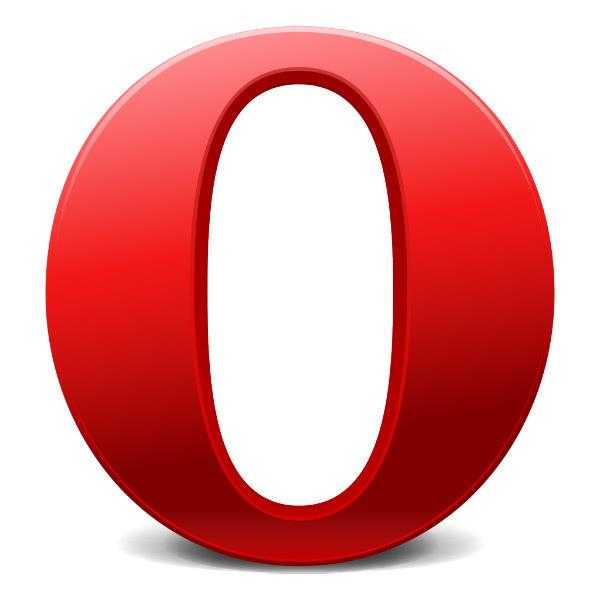 Достоинства:
Достоинства:
- Допускает эффективную и быструю работу со значительным числом одновременно запущенных страниц;
- Легок в изучении;
- Поддержка увеличения скорости;
- Комфортная панель закладок;
- Функциональный загрузчик;
- Наличие в строке поиска основных поисковых системы;
- Поддержка языков;
- Защита при попытках появления меню с вредоносным контентом;
- Большое количество тем;
- Удобная работа с почтой;
- Сохранение сессий;
- Большое число дополнений.
Недостатки:
- В новой Опере нет закладок;
- Самая маленькая скорость аппаратного ускорения;
- Не самая высокая скорость обработки скриптов;
Яндекс.Браузер
Разработчики этого браузера со стопроцентной уверенностью утверждают, что он имеет максимальную надежность и безопасность. И главное, использование «Yandex.Browser» — это патриотично, ведь при этом поддерживается отечественный производитель. Установить можно, воспользовавшись следующим ресурсом: «https:/browser.yandex.ru/old/desktop/».
 Достоинства:
Достоинства:
- Большая степень безопасности;
- Информация синхронизируется с остальными компьютерами;
- Очень удобное оформление и функциональность, почти как у Хрома;
- Экспорт настроек со сторонних обозревателей;
- Есть ускоритель;
- Виджеты.
Tor Browser Bundle
Для возможности посещения страниц, запрещенных в стране существует браузер «Тор». Очень маленькое приложение обеспечивающее анонимность пользователя. Но, необходимо отметить, что быстрота его запуска не велика. Установить можно, воспользовавшись следующим ресурсом: «http:/tor-browser.ru/».
 Плюсы:
Плюсы:
- Абсолютная скрытность. Никто не узнает не только параметры компьютера пользователя, но и даже его «Айпи» и место проживания, благодаря надежной системе шифрования трафика;
- Тор функционирует на базе Мозилы и поэтому тоже легок в эксплуатации;
- Не требует инсталляции, можно работать прямо с внешнего USB-носителя.
Отрицательные стороны:
- Медленный.
Internet Explorer
Главный плюс этого браузера — возможность установить с его применением вышеуказанные обозреватели. Но если пользователь достаточно терпелив, имеет железную выдержку и при этом решает только простейшие задачи при выходе в сеть, то это программа у него всегда под рукой, т. к. инсталлируется вместе с системой по умолчанию. Устанавливать не надо.
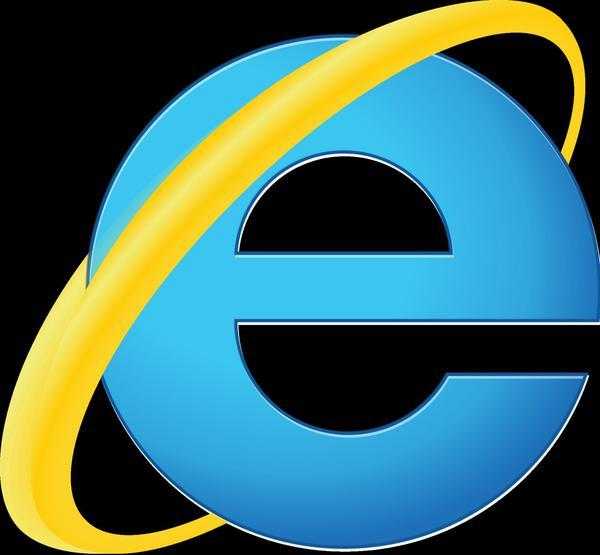 Преимущества:
Преимущества:
- Простой вид без отвлекающих фишек;
- Экономно расходует ОЗУ;
- Общая строка для поиска и адресов;
- Относительно высокая скорость запуска;
- Низкое энергопотребление (очень актуальный аргумент для использования в мобильных ПК).
Отрицательные стороны:
- Низкая скорость;
- Сложность настроек.
Похожие записи:
windowstune.ru
Какой самый лучший браузер для Windows 7 – ТОП 3
Разумеется, что лучшие браузеры – это быстрые, современные и функциональные решения. Но как среди десятков браузеров выбрать тот самый, единственный, неповторимый, и самый лучший? В этой статье мы не расскажем вам про 10 лучших браузеров, так как нет необходимости сравнивать такой объем, достаточно остановиться на ТОП 3 лучших браузеров для Windows.
Обзор браузеров
Перед тем, как мы перейдем к лучшим браузерам, обсудим основные браузеры, доступные для Windows. Сегодня популярны следующие браузеры:
Как вы могли заметить сами, все вышеперечисленные браузеры – это иностранная разработка. А если вы хотите отечественный браузер, то выбор у вас невелик, всего два варианта:
Именно эти 7 браузеров занимают долю 95% общего объема используемых браузеров во всем мире. Есть необычные варианты, как например Spartan, GreenBrowser или Avant Browser, но доля таких браузеров стремится к нулю.
Лучший браузер для Windows 7
Мы советуем выбирать лучший браузер относительно того, где вы будете его использовать. Встроенное решение – браузер Microsoft Edge, неплохой браузер, но он далеко не самый лучший. Все браузеры похожи друг на друга, но в случае с браузером от Microsoft, компания разработчик не учла, что Windows 7 часто используется на сенсорных экранах, и в результате их браузер получился неудобным.
Браузер для Windows 7 – это либо новый Google Chrome, либо последняя версия браузера Опера. Оба браузера позволяют полноценно использовать потенциал сенсорных экранов, и при этом очень шустрые.
ТОП 3 лучших браузеров
Не важно, пользуетесь ли вы Windows 10, или старой версией Виндоус, и на каком устройстве – планшете, компьютере или ноутбуке, мы советуем остановить свой выбор браузера на любом из следующих трех решений:
Третье место: Яндекс.Браузер
Мы рады, что отечественная разработка смогла войти в ТОП. Этот браузер подойдет тем, кто хочет получить интернет решение интегрированное с продуктами Яндекса.

Учитывая, что Яндекс – это лидирующий поисковик и почтовый сервис в рунете, многие оценят, что в браузер встроена возможность быстрой проверки почти, и горячих подсказок прямо в строке поиска.
Второе место: Google Chrome
Google Chrome – это классика. Удобный интерфейс для компьютеров и не менее удобный интерфейс для сенсорных экранов.

Браузер можно значительно расширить в его функционале, загрузив дополнительные расширения. И это не только пресловутый Adobe Flash Player, или надстройка Skype, но и десятки необычных решений.
Первое место: Opera
Уверены, что многих сейчас удивит, почему мы назвали именно браузер Opera, лучшим браузером. Функционал всех лидеров похож, для каждой утилиты существуют дополнительные расширения, позволяющие еще больше расширить их функционал.

Но чтобы стать лучшим браузером, нужно чем-то отличаться, и это есть у браузера Опера. Этот браузер лучший по двум причинам:
- Позволяет существенно экономить Интернет-трафик;
- Позволяет заходить на заблокированные сайты;
Да, браузер Opera в режиме Turbo позволяет без всяких ограничений заходить на сайты, заблокированные Роскомнадзором. Для этого вам не придется настраивать IP, VPN и прочие умные Интернет-технологии. А экономия трафика важна не только пользователям планшетов, но и пользователям настольных версий – ведь это влияет на скорость загрузки страниц, а значит и общую продуктивность работы пользователя.
Браузер Mozilla Firefox мог бы войти в 10 лучших браузеров, но никак не в ТОП 3. Этот браузер, согласно отзывам о браузерах, перегружен лишними элементами, что мешает получать нужную информацию. В остальном, этот браузер также неплох. Список лучших браузеров 2016 ничем не отличается от списка лучших браузеров 2015, и думаем, ближайшие несколько лет, в ТОП-е не произойдет никаких значимых изменений.
Какой браузер самый быстрый
Многие отождествляют слово «лучший» и «быстрый». Но браузер должен быть еще и стабильным и безопасным. Под каждое из этих определений подходит любой браузер из нашего ТОП-3. Какой браузер самый быстрый определить сложно, все они шустро работают, если у вас нет проблем с собственным устройством. Если заметили, что ваш компьютер начал тормозить, то узнайте, что делать, если медленно работает компьютер. Или просто почистите его CCleaner. Подробней о браузерах смотрите в видео:
needed-soft.ru
Самый лучший браузер для windows 10 по версии людей
На сегодняшний день существует множество программ для серфинга интернета. Выбрать лучший браузер для Windows 10 можно, взвесив все преимущества и недостатки каждого из них. Право называться лучшим может получить самый оптимизированный и удобный в использовании браузер.

Google Chrome
В 2008 году кампания Google представила миру первую тестовую версию браузера Google Chrome. С того момента регулярно выходят обновления, которые улучшают его структуру и скорость чтения страниц. Уже сейчас его активными пользователями являются 300 млн. человек, и это число растет с каждым днем. Работает Chrome на специально разработанном движке Chromium, который стал весьма популярен среди сторонних разработчиков в силу своего быстродействия.
В Google Chrome присутствует масса полезных функций, например, встроенная программа для чтения PDF файлов и проигрывания Flash видео. Алгоритм работы построен таким образом, что каждая вкладка отображается, как отдельный процесс, вследствие чего сбой в работе одной не повлечет за собой потерю информации в других. Черный список вредоносных сайтов не позволит посетить потенциально опасные страницы, а в случае запроса доступа к камере, микрофону или плагину Chrome обязательно оповестит пользователя об этом.
Нельзя не отметить огромный магазин расширений, который работает со всеми браузерами на базе Chromium.
Среди них можно найти абсолютно любые плагины или даже поделиться своими собственными. Некоторые расширения поддерживают синхронизацию с мобильной версией Google Chrome, а другие предназначены для работы в офлайн режиме. В специальном меню можно следить за их работой и отключать при необходимости.
Браузер от Google лучше всех подойдет для использования сервисов компании, так как при авторизации он автоматически подключится ко всем учетным записям, вроде Gmail, YouTube и Google диск. При входе в аккаунт с другого устройства все пароли и закладки будут перенесены. В настройках можно увидеть время и место, с которого была произведена авторизация. Благодаря этому злоумышленник не сможет войти в учетную запись пользователя, будучи незамеченным.

Преимущества:
- магазин расширений;
- отдельный процесс для каждой вкладки;
- быстрая загрузка страниц;
- встроенные программы для чтения PDF файлов, видео, набор инструментов для программирования прямо в браузере.
Недостатки: может не очень хорошо работать на слабых устройствах из-за большого набора встроенных сервисов.
Интерфейс программы совершенствовался на протяжении многих версий с учетом просьб юзеров. На главной странице присутствует поиск Google и самые посещаемые сайты. Адресную строку тоже можно использовать для запросов, для просмотра доверенности сайта и протокола его защищенности. Чуть ниже расположен список закладок, который при желании можно скрыть.
Microsoft Edge
С выходом виндовс 10 Microsoft выпустила новый браузер под названием Microsoft Edge. Его отличительной особенностью является то, что он, как и его предшественник Internet Explorer, изначально встроен в систему. Очень медленная скорость загрузки страниц, ограниченный функционал сделали Internet Explorer одним из самых плохих браузеров. Однако теперь разработчики из Microsoft подошли к задаче очень серьезно и создали по-настоящему конкурентоспособный проект.
Иконку Edge можно найти в новом меню пуск или на панели задач. Благодаря отличной оптимизации уже с первого момента знакомства он удивляет скоростью запуска и открытия вкладок. В верхнем правом углу находятся элементы управления, среди которых масштаб страницы, настройки, новый режим InPrivat, позволяющий серфить интернет, не оставляя следов вроде файлов Cookie или истории посещения. Если зайти в настройки, то можно также увидеть очень полезную функцию изменения темы со светлой на темную.
Теперь появилась возможность оставлять заметки прямо посреди страницы и сразу же делиться ими в социальных сетях. Такое нововведение было просто необходимо для планшетов на базе Windows. Действительно удобным в Edge оказался режим чтения. При его активации все лишние элементы сайта исчезают, остаются только картинки и текcт. После этого сайт добавится в так называемый список чтения, из которого вкладка станет доступна даже без интернета.
Преимущества:
- упор в дизайне сделан на минимализм;
- быстрая загрузка страниц;
- низкое потребление энергии.
Недостатки:
- иногда при загрузке может ненадолго зависнуть;
- пока что не поддерживает Java.
Компания Microsoft опытным путем доказала, что их браузер менее энергозатратный, чем его конкуренты. В официальном видеоролике видно, что ноутбук с браузером Edge проработал в два — три раза дольше, чем с Firefox, Google Chrome или Opera.
Учитывая этот факт, он отлично подойдет для гаджетов с небольшой емкостью аккумулятора.
Яндекс Браузер
Компания Яндекс — одна из самых крупных в рунете. Создала немало полезных сервисов, вроде «Яндекс карт», «Погоды» или «Музыки». И вот, наконец-то взялась за свой собственный браузер — «Яндекс Браузер». Как заявляют разработчики, главной их задачей было создание самого простого и удобного способа находить информацию в интернете. С уверенностью можно сказать, что у них получилось сделать новшество. Если с самого начала он выглядел как очередной клон Google Chrome, то теперь — это очень амбициозный проект.
Компания придерживается мнения, что браузер — это окно в интернет. Он должен быть максимально прозрачным, таким чтобы ничто не отвлекало от главного — от самого сайта. Все рамки и ненужные панели теперь либо исчезли, либо стали невидимыми до наведения курсора. Браузер обзавелся умным поиском, который способен с первой буквы понять смысл запроса, основываясь на посещенных ранее сайтах, и сразу же предоставить нужную информацию. Уже на стартовой странице можно узнать ответы на такие простые вопросы, как: «Какая погода в регионе?» или «Сколько сейчас времени в Нью-Йорке?»
Знакомство с браузером начинается с домашней страницы. На ней пользователя встречают красивые видео обои и иконки нескольких наиболее посещаемых сайтов. При желании на стартовой странице может отображаться специальная новостная лента «Дзен». В ней отображаются записи, фотографии и видеоролики, которые, по мнению разработчиков, будут интересны пользователю. Информация сортируется в соответствии с поисковыми запросами и призвана сэкономить время, разнообразить досуг.

Закладки и историю поиска можно перенести из стороннего браузера. Эта функция будет очень полезна тем, кто не меняет надоевший браузер лишь из-за закладок.
Режим «Турбо» поможет загрузить страницы во много раз быстрее — благодаря скрытию рекламных баннеров и сжатию изображений.
Преимущества:
- легкий, интуитивно понятный интерфейс;
- высокий уровень безопасности;
- анимированные обои;
- умная строка поиска;
- режим «Турбо» для быстрой загрузки;
- создан на базе Chromium и поддерживает расширения.
Недостатки: требует много оперативной памяти.
Яндекс позиционирует себя, как самый защищенный браузер. Скачанные файлы проходят автоматическую проверку антивирусом Касперского. Сайты, имеющие плохую репутацию, подозрительные плагины и вирусы будут помечены как опасные или же, если включен родительский контроль, не откроются вовсе.
Mozilla Firefox
Вторым браузером по популярности во всем мире является Mozilla Firefox. Созданный на базе движка Gecko еще в 2004 году, он стал самым используемым среди программистов и обычных пользователей интернета. Во многом эта заслуга его быстродействия. Firefox способен оперативно работать даже с десятком открытых вкладок. Сейчас Mozilla Corporation регулярно выпускает обновления программы для ее совершенствования.
Firefox имеет открытый исходный код, поэтому именно в нем впервые появилась поддержка модификаций от сторонних разработчиков. На сегодняшний день в магазине присутствуют расширения, дополняющие как функционал, так и внешний вид. Можно создать свой уникальный браузер, установив 10–20 плагинов и новую тему.
Сразу после установки Mozilla Firefox будет иметь стандартный пакет защиты со встроенным перечнем вредоносных адресов, а также антивирусом, который контролирует все процессы сайта и не позволяет воровать данные пользователя. Однако для пущей безопасности в магазине плагинов можно установить AdBlock и NoScript. Такая многоуровневая защита будет очень кстати тем, кто боится за свою конфиденциальность. С помощью функции Firefox Hello можно осуществлять видео-звонки, не выходя из браузера, и одновременно с этим транслировать изображение с монитора.
В начале своего пути Firefox был понятен и удобен лишь для продвинутых пользователей, так как многоуровневое меню с множеством кнопок отпугивало остальных.
Со временем разработчики поняли, чтобы привлечь обычных людей, надо упростить интерфейс и спрятать ненужные рядовому юзеру кнопки. К сожалению, осознание этого пришло к ним гораздо позже, чем к Google Chrome. Однако теперь Mozilla был переработан и может с большим успехом использоваться для обычного серфинга интернета.

Преимущества:
- лучшее решение для разработчиков, подойдет для обычных пользователей;
- огромный простор для модификаций;
- гибкие настройки;
- высокая безопасность;
Недостатки: удаления расширений с обновлением версии.
По результатам проводимого исследования, в котором приняли участие лучшие браузеры, было выявлено, что Firefox, никому не уступает в стабильности работы. В тестах принимали участие такие гиганты, как Opera, Chrome, Safari и другие. В режиме экстремальной работы все они закрывались, а Mozilla показал наименьшее число вылетов.
Opera Neon
Недавно вышедший браузер от Opera создал вокруг себя немало шума и удостоился хороших отзывов от пользователей и авторитетных изданий. Главной особенностью Neon является его дизайн. Внешне он не похож ни на один браузер, чем одновременно и заинтересовывает, и отталкивает.
На стартовой странице пользователя встречают закладки нескольких сайтов, строка поиска, а также обои, взятые с рабочего стола. В том случае, если на ПК установлена автоматическая смена обоев, в Opera это тоже будет отображаться. Дизайн браузера выглядит свежо и интересно. Вкладки сайтов расположились сбоку и представлены в виде кружков, в которых можно увидеть превью страницы. Из-за того что они совсем не сжимаются, как, например, в Google Chrome, в среднем на экран может поместиться около семи вкладок, а чтобы увидеть остальные, придется листать вниз. Прямо отсюда вкладку можно перетащить на стартовую страницу, тем самым добавив ее в избранное.
В левой части экрана есть несколько очень важных кнопок, в которых кроется весь потенциал Opera Neon. Первая отвечает за открытие новой вкладки. Вторая служит портативным видео и аудио плеером. Если была открыта вкладка с музыкой, браузер это сразу поймет и перенесет кнопки для перемотки и переключения треков в удобное место, чтобы избавить пользователя от необходимости все время переходить на этот сайт. То же самое работает и с видеороликами, однако, с ними эта функция была реализована намного удобней. Размер окна видео можно менять и перетаскивать не только в пределах браузера.

Встроенная опция скриншотов — это то, чего не хватает многим пользователям. Отныне делать скриншоты любой области экрана стало гораздо легче. Удобный инструмент позволит выделить нужный элемент сайта, а полученную картинку добавит в папку и сразу предложит поделиться ей в Facebook или Twitter.
Присутствует функция разделения экрана на две независимые части, что позволит видеть одновременно обе страницы.
В целом Opera Neon можно назвать неплохим решением для тех, кому надоел привычный вид браузера и хочется чего-то нового.
Преимущества:
- необычный дизайн;
- масса уникальных функций;
Недостатки:
- нет поддержки расширений;
- наличие багов.
Заключение
Подводя итоги, можно сказать, что все браузеры имеют свои плюсы и минусы, которые для каждого пользователя будут иметь разный вес. Например, тем, кто чаще пользуется сервисами гугл, подойдет Google Chrome. Для любителей Яндекс сервисов — Яндекс Браузер, продвинутым пользователям покажется незаменимым Mozilla Firefox. Любителям экспериментировать подойдет Opera Neon.
Если же выбирать, какой браузер лучше для windows 10, то самым оптимальным вариантом окажется Microsoft Edge.
Он прост в освоении и достаточно стабилен. Конечно, в нем нет массы полезных функций, поддержки плагинов и расширений, но в противовес этому он быстр в работе и имеет удобный интерфейс.
Похожие статьи
owindows.ru
Самые быстрые браузеры для Windows 7
Вниманию читателей представлены лучшие и самые быстрые браузеры для Windows 7.
10
Slim Browser

Slim Browser открывает десятку лучших и самых быстрых браузеров для Windows. В программе имеется встроенный блокиратор всплывающих окошек, работающий по заданным профилям (присутствует возможность восстановления неправильно закрытых окон), есть поддержка «облегченного» поиска в главных поисковых сервисах, автозаполнение форм, автоматический ввод логинов и паролей, присутствует возможность «на лету» исправлять ошибки в скриптах, собственный менеджер загрузок, поддерживается смена скинов и еще очень много полезных функций. Семейство Windows 9x начиная с версии 6.0 не поддерживается, доступна только версия 7.0.
9
SRWare Iron

SRWare Iron — быстрый браузер для Виндоус 7 от немецких разработчиков. Основная причина его появления — факт отслеживания действий пользователя браузером Гугл Хром. SRWare Iron не осуществляет ничего подобного. Iron использует последние версии WebKit и V8, в то время, как Google Chrome использует стабильные версии этих движков. Ещё можно отметить наличие у Iron функции блокировки рекламы.
8
Tor Browser

Tor Browser является одним из самых лучших браузеров для Виндоус 7. Модифицированная версия знаменитой лисицы Firefox стала самым надежным и конфиденциальным браузером современности. Новый «луковый браузер», позволяет скрывать IP-адрес, и другие, личные данные пользователя от посторонних глаз. Ранее, чтобы установить Тор, было необходимо обладать специальными знаниями, которые обычным пользователям ПК и ноутбуков были не по зубам. Сейчас процесс установки упростили. Однако установка «лукового браузера» все же отличается от обычных Opera, Yandex и др. Тор позволяет скрывать данные пользователя, однако он тратит на это много усилий, в результате чего несколько снижается его производительность. В сравнении с другими браузерами он обладает более медленной загрузкой страниц и передачей данных. Принцип работы Тора не шифровка данных, а перенаправление их через виртуальные сети. Это позволяет скрывать свои данные от различных служб и недобросовестных рекламодателей.
7
Амиго

Амиго — российский браузер, один из самых быстрых, который предназначен для Windows. Амиго был создан из открытого исходного кода браузера Chromium, выпущенного Гугл гораздо раньше. Отличием данного продукта от оригинала является тесная интеграция с соц.сетями, преимущественно от Mail.Ru Group, и автоматическая установка в качестве вируса. В настоящее время существует только одна (текущая) версия «Амиго». Браузер находится в стадии активной разработки со стороны Мэйл.Ру.Групп.
6
K-Meleon

K-Meleon занимает шестую строчку в списке самых быстрых браузеров для Windows 7. Благодаря своей архитектуре K-Meleon очень нетребователен к ресурсам компьютера. В части расхода оперативной памяти он считается одним из «легких» из актуальных современных браузеров. Сердцем русского хамелеона является движок Gecko 1.7.12, который используется в Mozilla Suite 1.7.12. Из этого следует, что основные свойства отображения страниц наш зверек перенял у своего именитого брата. K-Meleon четко следует стандартам W3C, являясь очень «правильным» браузером. В свете того, что с каждым годом растет уровень мастерства Web-дизайнеров, и сайты, отображающиеся верно только в IE, постепенно уходят в небытие, можно сказать, что K-Meleon обладает потрясающей всеядностью. Ему не страшны сайты, широко использующие CSS и CSS2.
5
Maxthon

Maxthon — один из самых мощных и быстрых бесплатных браузеров для Windows 7. Он разработан в Китае компанией Maxthon Ltd. Maxthon выиграл премию CNET WebWare 100 Awards в 2008 и 2009 году и был включён в список лучших продуктов 2011 года по версии журнала PCWorld’s. Компания Maxthon Ltd следует трём основным принципам: высокая производительность и следование стандартам качества; расширенные возможности браузера, значительно обогащающие пользовательский опыт, особенно в сравнении с другими браузерами; непрерывность пользовательского опыта. При входе в свой бесплатный аккаунт Maxthon каждый пользователь получает возможность синхронизировать свои данные с другими устройствами в Облаке, чтобы затем продолжить работу с браузером на любом из этих устройств.
4
Яндекс.Браузер

Яндекс.Браузер занимает четвертую строчку в списке самых быстрых браузеров для Windows 7. Он идеально подойдет для тех, кто активно использует сервисы Яндекса. Программа отлично интегрирована с ними, и использование Яндекс.Браузера в этом случае очень оправдано. Софт написан на движке Chromium, а значит под него подходят практически все расширения, написанные для Google Chrome. Попробуйте скачать бесплатно быстрый и очень удобный Яндекс.Браузер для Windows 7. Если вы активно пользуетесь сервисами Яндекса, вам обязательно придётся по душе этот обозреватель.
3
Mozilla Firefox

Mozilla Firefox открывает тройку самых популярных и быстрых браузеров для Windows 7. Вместо того, чтобы предоставить все возможности в стандартной поставке, Firefox предоставляет механизм расширений, позволяющий пользователям модифицировать браузер в соответствии с их требованиями. Почти с начала своего существования Firefox является достаточно гибким браузером с широкими возможностями настройки: пользователь может устанавливать дополнительные темы, изменяющие внешний вид программы, плагины и расширения, добавляющие новую функциональность. Браузер Mozilla Firefox получил множество наград от различных организаций.
2
Opera

Opera — один из самых быстрых браузеров для Windows 7. В браузере Opera предусмотрены средства управления для людей с нарушениями зрения или ограниченными двигательными возможностями: есть голосовое управление и возможность подключения «экранных дикторов». С помощью различных установок пользователь может настроить интерфейс по своему вкусу. В Opera есть несколько настроек безопасности, доступных пользователю. Одна из них — возможность быстрого удаления информации о посещённых страницах: очистка куков, истории и кэша. За время своего существования версия Opera для персональных компьютеров получила ряд наград от печатных изданий и веб-ресурсов.
1
Google Chrome
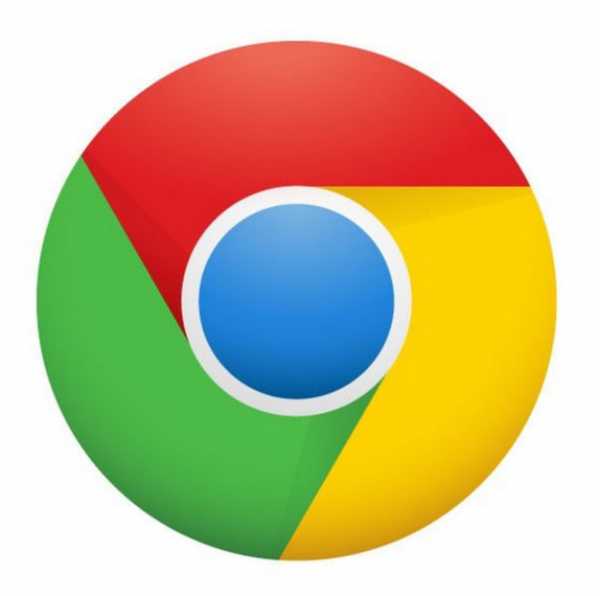
Google Chrome — самый мощный и быстрый браузер для Windows 7 на сегодняшний день. Он был разработан компанией Гугл на основе свободного браузера Chromium и движка Blink. По статистике, Chrome используют около 300 миллионов интернет-пользователей, что делает его самым популярным браузером в мире. Все версии Chrome поддерживают Windows. Google Chrome направлен на повышение безопасности, скорости и стабильности. Хром периодически загружает обновления из двух черных списков и предупреждает пользователя, когда тот пытается посетить вредоносный сайт. Google Chrome использует высокопроизводительный движок обработки JavaScript V8. Также для ускорения загрузки страниц Google Chrome может использовать упреждающее чтение DNS.
top10a.ru
- Wifi обрывается
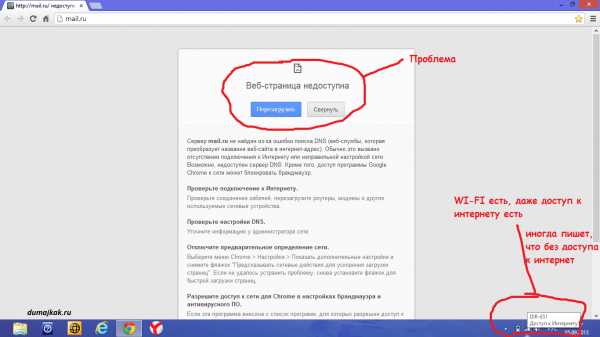
- Как в яндекс очистить кэш
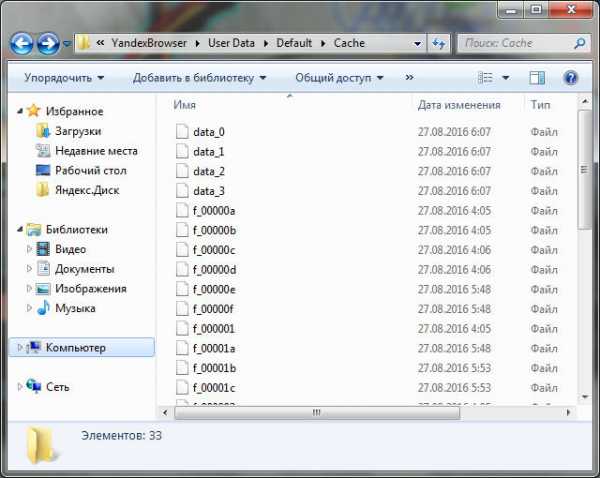
- Как на компьютере очистить диск c
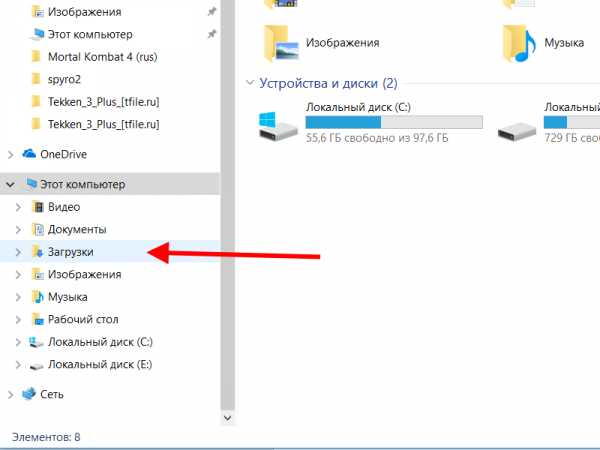
- Виндовс 10 как создать точку восстановления

- Ip адрес этого интернета

- Длина ip адреса

- Windows 10 стандартные приложения

- Как на компьютере закрыть доступ к сайтам на компьютере
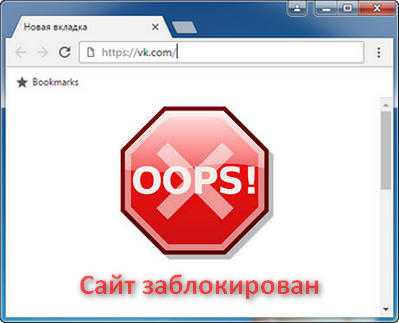
- Как сделать триггеры

- Sql server 2018 установка
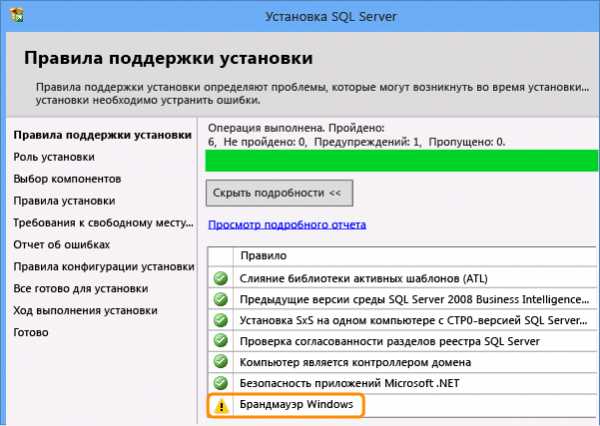
- Соц сеть телеграмма

